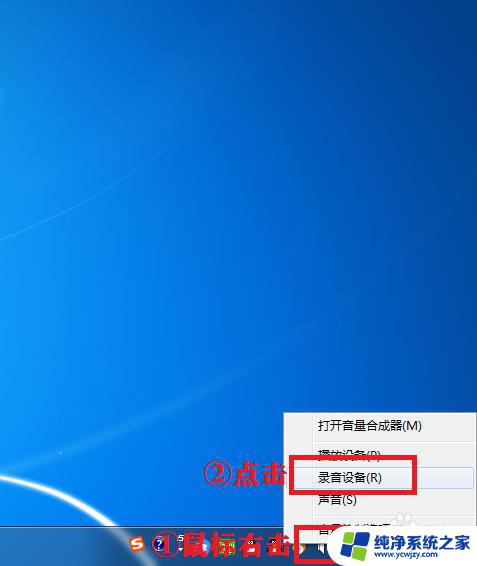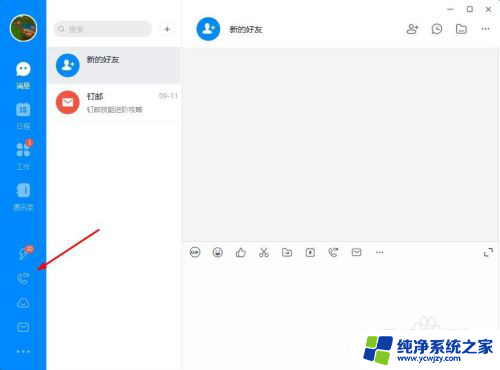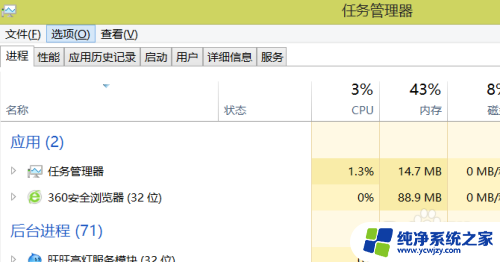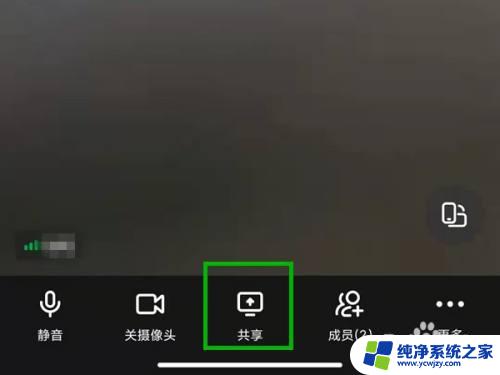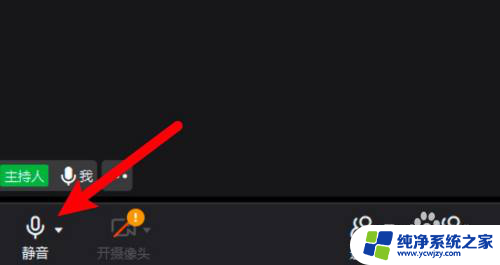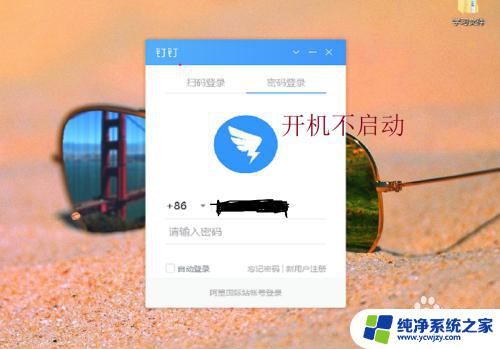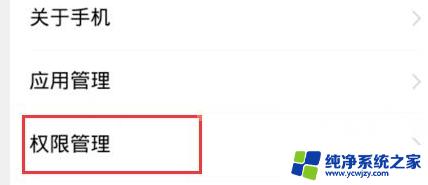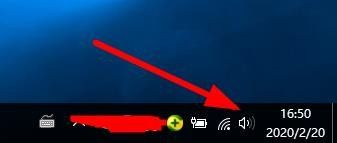电脑端钉钉怎么关闭声音
更新时间:2024-04-12 14:42:19作者:jiang
随着工作和生活的快节奏发展,钉钉作为一款办公软件,为我们提供了便利和高效的沟通工具,在使用电脑端钉钉时,有时候会因为声音打扰到周围的人或者自己想要专心工作,这时候关闭钉钉的声音就显得尤为重要。钉钉电脑版如何关闭声音呢?接下来就让我们一起来探讨一下。
具体步骤:
1.打开钉钉客户端,输入【用户名和密码】,点击登录钉钉;
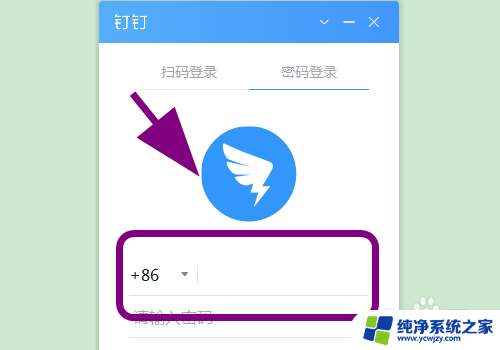
2.进入钉钉控制面板,点击左上角的【头像】;
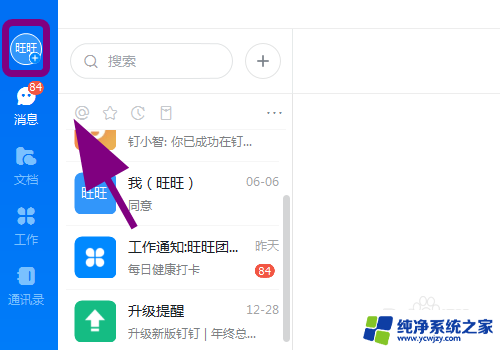
3.弹出操作菜单,点击【系统设置】;
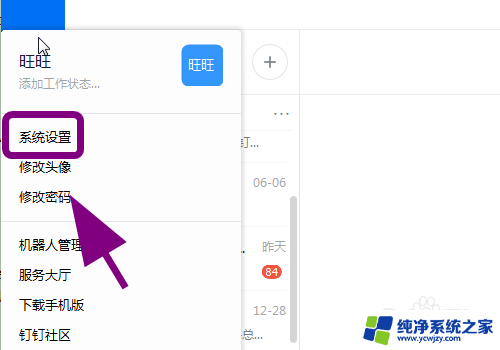
4.弹出系统设置对话框,找到【通知】选项;
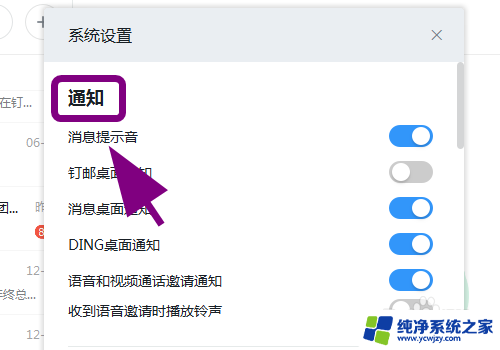
5.进入通知设置菜单,点击【消息提示音】后边的开关,将其【关闭】;

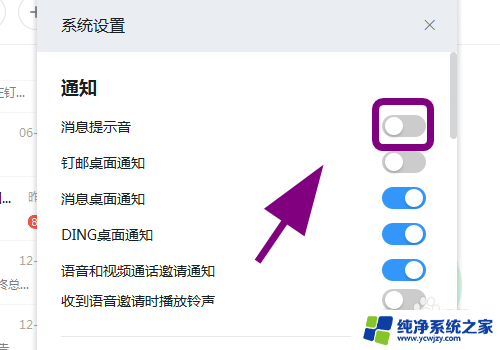
6.之后点击设置对话框右上角的【叉号】关闭对话框,完成。这样就关闭了钉钉电脑版的声音;
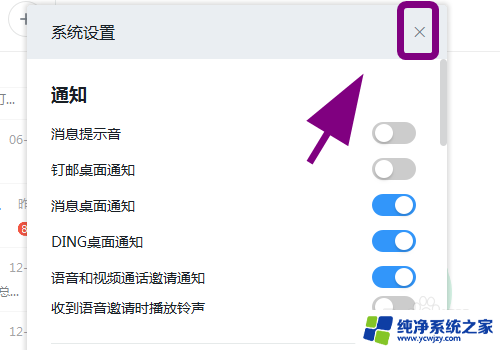
7.以上就是【电脑端钉钉怎么关闭声音】的步骤,感谢阅读。
以上是电脑端钉钉如何关闭声音的全部内容,如果有遇到相同问题的用户,可以参考本文中介绍的步骤进行修复,希望对大家有所帮助。